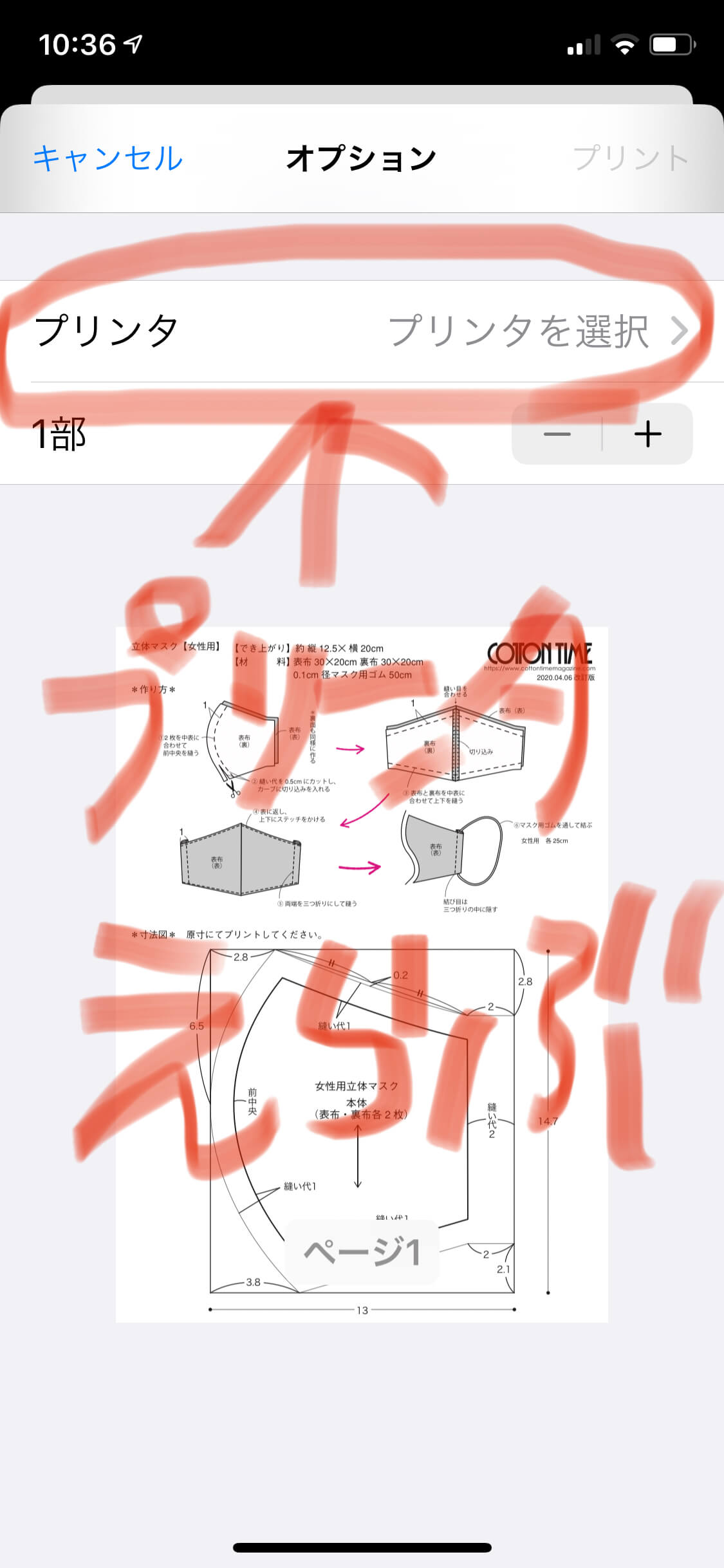主婦と生活社の雑誌、COTTON TIME(コットンタイム)編集部が作成したマスクの型紙が、ローソンのコピー機で印刷できる!
ローソンのマルチコピー機で「手作りマスクの型紙」が無料印刷できます。https://www.lawson.co.jp/lab/tsuushin/art/1397099_4659.html
ということで、プリントをローソンでやることができますが、データをダウンロードするれば、お家でも印刷することができます。
目次
プリンターの電源を入れる
ダウンロードしたら、すぐに印刷ができるように、先にプリンターの電源を入れておきましょう。
iOS(iPhoneやiPad)とプリンターの無線設定が済んでいる前提で進めます。
データをダウンロードする
特設ページにアクセスして、必要なサイズのデータを「DOWNLOAD」ボタンを押してダウンロードしてください。
https://www.shufu.co.jp/cotton/2020mask
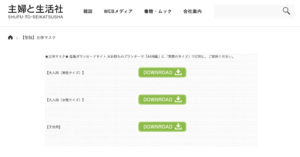
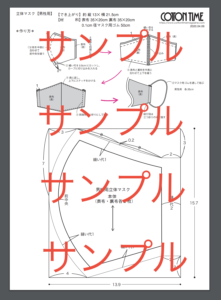
データを開いたら共有ボタンを押す
iOSの基本のWEBブラウザ「safari」の画面下には、いろいろな共有方法ができるボタンがありますので、それを押します。
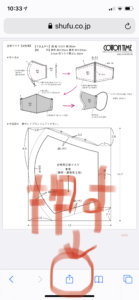
プリントボタンを押す
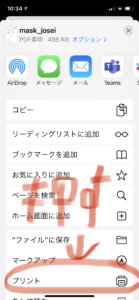
プリンタを選ぶ
使っているプリンターの名前が表示されていない場合は、「プリンタを選択」を選びます。
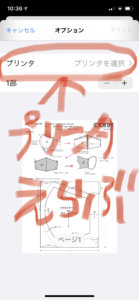
オプションで、「片面、白黒」を選ぶ
台紙なので、両面やカラーでなくても問題ないことから、片面、白黒を選びたいので、
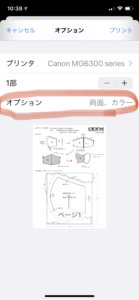
「両面」オフ「白黒」オンにする
緑色がオンです。灰色がオフです。

プリントを押す
いよいよプリントです。右上にあるプリントボタンを押すと、プリンターにデータを飛ばして印刷がはじまります。
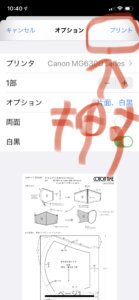
いかがでしたですか?うまく印刷されたでしょうか?
もし、うまく印刷できなかった場合は、ローソンに直接行って印刷させてもらうほうが簡単かもしれませんね。
ローソンのマルチコピー機で「手作りマスクの型紙」が無料印刷できます。https://www.lawson.co.jp/lab/tsuushin/art/1397099_4659.html